For å hjelpe deg med metodene for å laste ned og oppdatere Kodak-skriverdrivere, har vi laget denne artikkelen. Nedenfor har vi listet opp noen av de enkleste og beste metodene for å fullføre prosessen med nedlasting av Kodak-skriverdriver.
Kodak er et kjent merke som tilbyr ulike typer produkter, inkludert digitale kameraer, skannere, fotorammer, skrivere og andre. Maskinvaren krever at driveren oppretter en forbindelse med datamaskinen. Hvis driverne på den bærbare datamaskinen er inkompatible eller utdaterte, kan du få problemer med tilkoblingen og funksjonen til maskinvaren.
Denne artikkelen er basert på hvordan du enkelt kan laste ned og installere driveren for Kodak-skrivere. Du kan velge hvilken som helst metode fra listen nedenfor og rette opp problemet. Så uten ytterligere forsinkelser, la oss ta en titt på metoden du kan bruke for å laste ned Kodak-skriverdrivere.
Beste metoder for å laste ned og installere Kodak-skriverdriver på Windows 10, 8, 7
Her er de enkleste og mest foretrukne metodene du kan bruke for å installere og holde driverne i systemet oppdatert.
1. Last ned og installer Kodak-skriverdrivere manuelt
I frykt for trussel foretrekker de fleste brukerne å bruke den manuelle metoden. Ved å bruke denne metoden føler de seg trygge når de utfører hver handling, og de er ikke avhengige av tredjepartsprogramvare. Det er ikke noe galt med å bruke denne metoden, men det er mange ulemper som inkluderer tidkrevende og frustrerende. Vi har sett i de fleste tilfellene at brukeren ender opp med å laste ned feil driver som enten ikke er kompatibel med maskinvaren eller er inkompatibel med systemet.
For å beholde ulempene og problemene som brukere står overfor, anbefaler vi ikke brukeren å bruke denne metoden. Men likevel, hvis du ønsker å laste ned Kodak skriverdriver for Windows 10 og eldre versjoner selv, så kan du ta hjelp av de to manuelle metodene nevnt nedenfor.
EN. Last ned og oppdater Kodak-skriverdriver ved hjelp av Enhetsbehandling
- trykk Windows- og X-taster sammen og velg Enhetsbehandling fra menyen.
- Nå i Enhetsbehandling, høyreklikk på maskinvaren du ønsker å laste ned driverne for.
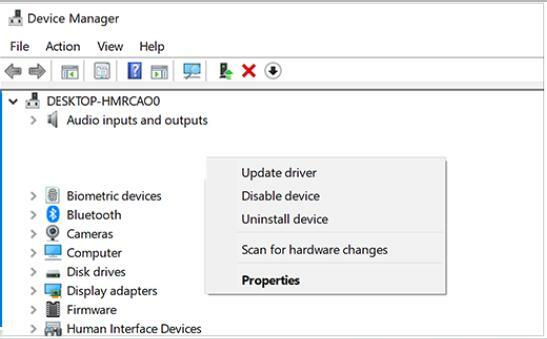
- En ny meny vil vises etter å høyreklikke på maskinvaren. Fra menyen velger du alternativet Oppdater driver.
- Deretter vil du se to alternativer som sier søk automatisk etter den oppdaterte driverprogramvaren eller bla gjennom datamaskinen min. (du kan velge det andre alternativet hvis du allerede har lastet ned driveren, men hvis du vil laste ned driveren, klikker du på søk automatisk etter oppdatert driverprogramvare.)
På denne måten kan du enkelt laste ned driveren og halvparten av arbeidet ditt gjøres av systemet. Systemet vil laste ned og installere driveren etter at du har gitt tillatelse.
Les også: Hvordan fikse "Skriveren svarer ikke"-feil på Windows-PC
B. Last ned og installer Kodak-skriverdrivere fra produsentens nettsted
I denne metoden må du utføre hvert trinn selv, og det er ingen snarvei til denne metoden. Så les nøye og følg som nevnt.
- Åpen Nettstedet for nedlasting av Kodak driver.
- Gå til skriverdriverdelen på nettstedet.
- I delen kan du se en liste over alle skriverne. Velg nå driveren som er kompatibel med systemet ditt.
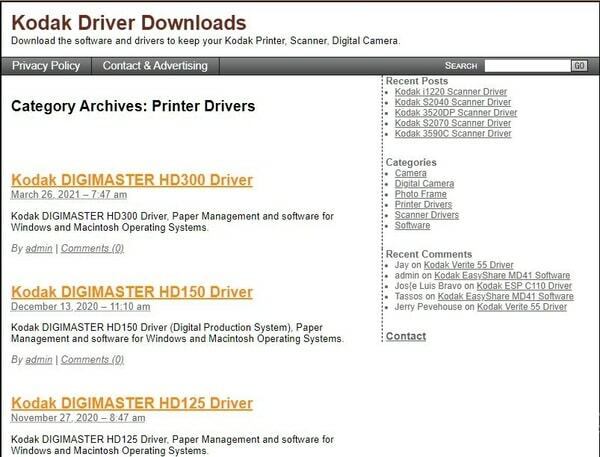
- Nå må du laste ned driveren ved å klikke på nedlastingsalternativet ved siden av navnet på driveren.
- Etter at nedlastingen er fullført, kan du installere driveren på systemet ditt.
Når du fortsetter med denne metoden for nedlasting av drivere, må du ta vare på noen ting. For det første bør du ikke stole på alle nettstedene som tilbyr drivere, bare last ned driverne fra originale og autentiske nettsteder som drivere lastet ned fra andre nettsteder kan bære trusler sammen med dem. For det andre, sjekk systemkravet ditt nøye og deretter kompatibiliteten til driverne som om du ikke har relevant kunnskap, kan du ende opp med å laste ned inkompatible drivere.
Etter å ha tatt opp disse to punktene kan du fortsette med kodak Last ned skriverdriver for Windows 10 og den eldre versjonen.
2. Last ned, installer og oppdater Kodak-skriverdrivere ved hjelp av automatisk metode
Den automatiske metoden er den enkleste metoden som enhver bruker kan bruke for å holde driverne oppdatert. For denne metoden må du ha en driveroppdateringsprogramvare som er designet for å hjelpe brukeren med alle driverrelaterte problemer. Programvaren skanner ganske enkelt hele systemet og laster deretter ned driverne fra et autentisk nettsted. I motsetning til den manuelle metoden, trenger du ikke fortsette å gå gjennom de samme trinnene for å laste ned Kodak-skriverdriverne for Windows 10 og eldre versjoner av operativsystemet.
Når du har gitt tillatelse til programvaren, vil den automatisk laste ned og installere driverne.
Den beste delen med programvaren er at den også oppdager de defekte driverne som kan skape et problem i fremtiden, og med et enkelt klikk kan du til og med installere dem på nytt. Nå må du tenke på hvilken driveroppdateringsprogramvare som er best å bruke. Etter måneder med forskning og testing har vi funnet den beste driveroppdateringsprogramvaren som gir det beste resultatet uten engang å påvirke systemytelsen. Programvaren er Bit driveroppdatering.
Bit Driver Updater tilbyr et veldig enkelt og brukervennlig grensesnitt som enkelt kan tilpasses av enhver bruker. Den beste delen med denne programvaren er at den ikke bare tilbyr driveroppdateringsfunksjoner, men den tilbyr også noen funksjoner som du enkelt kan bruke til å forbedre PC-ytelsen.
Nå var det bare en kort beskrivelse av programvaren og dens funksjoner som du bør vite. La oss nå se på trinnene du kan følge for å laste ned Kodak-skriverdrivere. Nedenfor nevnte trinn er av Bit driveroppdatering programvare. Hvis du bruker annen driveroppdateringsprogramvare, så bekymre deg, ikke det meste av programvaren har det samme grensesnittet. Du kan sjekke trinnene nedenfor og bruke dem på programvaren du bruker.
- Åpen Bit driveroppdatering programvare.
- På programvarens startskjerm klikker du på Skann drivere alternativ. Nå vil programvaren dypt skanne etter de defekte og manglende driverne i systemet ditt.

- Etter noen minutter vil programvaren vise deg listen over drivere som må oppdateres.
- Nå kan du velge Oppdater nå alternativet ved siden av driveren du vil oppdatere.

Så enkelt er det å oppdatere Kodak-skriverdrivere med programvaren. Etter at du har gitt tillatelse til programvaren, kan du bare lene deg tilbake og slappe av. Programvaren vil finne de beste driverne og installere dem på systemet ditt. Etter at prosessen er fullført, vil du bli varslet.
Les også: Hvordan fikse skriverutskrift på tomme sider på Windows 10? Enkle løsninger!
Siste ord: Nedlasting av Kodak-skriverdriver for Windows 10, 8, 7
For å hjelpe deg med å laste ned kodak-skriverdriver for Windows 10 og eldre versjoner, har vi nevnt den beste metoden du kan prøve. Du kan velge hvilken som helst metode fra listen ovenfor som passer dine behov. Vi håper at vi har hjulpet deg med å løse problemet med Kodak-skriveren. For flere slike informative artikler, abonner på vårt nyhetsbrev.